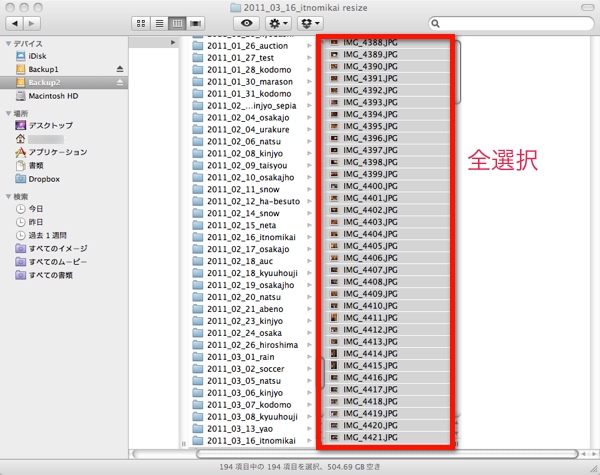Macを使い始めて一番探しまわったのが写真のリサイズソフト。
無料ソフトやフリーの配布サイトを探しまくりいろいろ試したけど、一括でリサイズできるソフトが見当たらず困っていた。
そんなある日友人にその悩みを打ち明けるとデフォルトのフォルダから写真を全選択して最初からMacに入っているプレビューを使って一括リサイズするという超簡単な技を見せてもらった。
簡単だけどすぐ忘れるのでMac専用写真(画像)一括リサイズ方法を書き残しておきます。
Macでの写真一括リサイズの方法 使用アプリはフォルダとプレビューのみ
では、早速手順を
- 1枚目の画像にあるように一括で縮小したい写真が入ったフォルダを開きます。
- 一括処理したい画像を全選択(あるいは個別にcommand + クリックで選択)
- 選択した画像を右クリック(トラックパッドの場合は2本指タッチ)でこのメニューを出す。

右クリックしたらこんな感じで「このアプリケーションで開く」というのが出るので出てきたアプリの中からプレビューを選んでください。
プレビューに全画像が一括で表示されます。

プレビューウインドウの右側に先ほど選んだ写真が全部表示されるので、今度は
プレビューに表示された右側の写真を全部選択(command + A)

画面上部の「ツール」から「サイズを調整」を選択します。
するとリサイズ用の画面が出ます。

僕の場合横幅5,000ピクセル超とかで撮った写真を数百枚リサイズするのにだいたい横幅1920とか2560ピクセルあたりにして縮小してます。(これは個人の用途なので数値はお好きなサイズで)

で、最後に
そのままプレビューを終了するか、ファイルメニューから全てを保存することで先ほどフォルダから選択した画像が全て指定の横幅あるいは縦の長さで一括リサイズされます。
保存先はデフォルトで元のファイルがあったフォルダへ上書きです。
他人へリサイズした写真を一括で送るときなどはもとのファイルを守るためフォルダごと複製を作ってから作業することをおすすめします。
もっとMacを知りたい。
Macの痒いところに手が届く便利なフリーウェア18個 * 男子ハック
Mac最高!